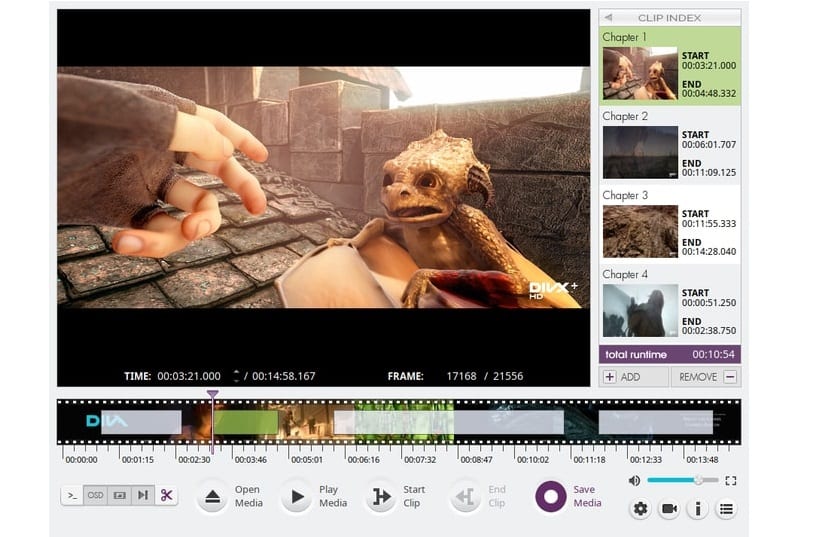
Khi chỉ yêu cầu sử dụng trình chỉnh sửa video cho nhiệm vụ cắt hoặc nối video, VidCutter hoàn toàn phù hợp cho những tác vụ này, vì không cần cài đặt hoặc sử dụng trình soạn thảo nâng cao hơn.
VidCutter là phần mềm chỉnh sửa video đơn giản đa nền tảng. Nó là một đơn giản để sử dụng, nhưng nó tính với tính năng chỉnh sửa video mạnh mẽ cho phép bạn cắt và nối các phần của video clip.
VidCutter Nó có khả năng cung cấp cho chúng tôi chỉnh sửa video về mặt cắt và nối chúng, sự thật là nó là một công cụ khá tuyệt vời.
Phần mềm chỉnh sửa video hiện đại này dựa trên Python và QT5 và sử dụng FFmpeg cho nhiệm vụ mã hóa và giải mã video.
Nó rất linh hoạt và tương thích với tất cả các định dạng video hiện đại, trong đó chúng ta có thể bao gồm FLV, MP4, AVI, MOV, v.v.
VidCutter chỉnh sửa video ở định dạng tương tự vì vậy bạn không phải mã hóa lại nó và lãng phí thời gian cho nó.
Điều thú vị của chương trình này là Nó có thể được cá nhân hóa, vì nó giúp chúng tôi dễ dàng sử dụng nó bằng cách sử dụng một số lượng lớn các cài đặt và chủ đề.
VidCutter 6.0
Bây giờ trình chỉnh sửa ở phiên bản 6.0 mà nó cung cấp cho chúng tôi nhiều cải tiến và sửa lỗi.
Những điểm nổi bật của VidCutter phiên bản 6.0 mà chúng ta có thể tìm thấy là:
- Đã thêm vào bộ lọc video "BLACKDETECT" trong menu bên trong ứng dụng để tạo clip thông qua phát hiện khung đen.
- Các chương tự động được tạo cho mỗi clip trong danh sách
- Đã thêm tùy chọn vào "Chỉnh sửa Tên Chương" khi nhấp chuột phải vào một tùy chọn nhấp chuột.
- "Kích hoạt sử dụng OBP" mới đã được thêm vào danh mục video
- Văn bản OSD (Hiển thị trên Màn hình) được xác định cho tất cả các thao tác của người dùng + các trường hợp OSD được tiêu chuẩn hóa và thao tác / định dạng lại.
- Cải tiến Snap, AppImage, Flatpak và giao diện người dùng.
Làm thế nào để cài đặt VidCutter 6.0 trên Ubuntu 18.04 LTS và các dẫn xuất?
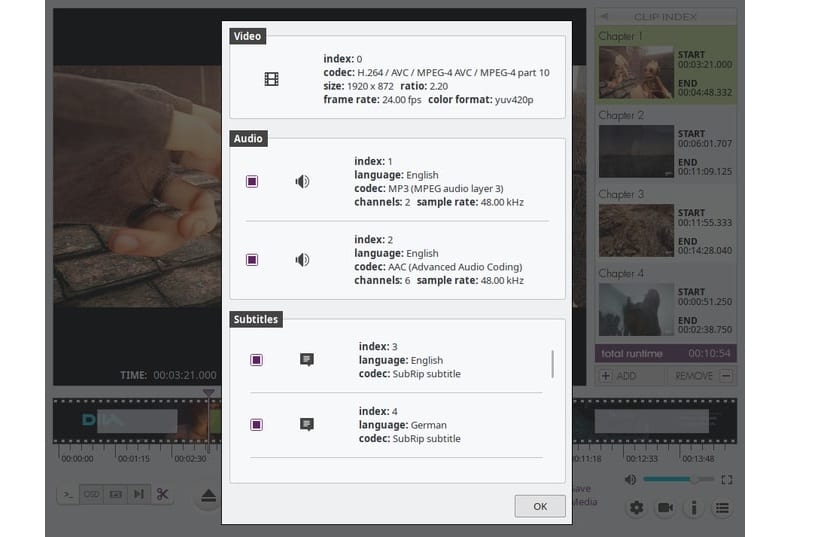
Để cài đặt trình chỉnh sửa video này trên hệ thống của chúng tôi, Chúng tôi có một số phương pháp mà chúng tôi chia sẻ bên dưới.
Phương pháp cài đặt đầu tiên là sử dụng PPA chính thức để cài đặt VidCutter trên Ubuntu, Linux Mint và các bản phân phối dựa trên Ubuntu khác.
Để làm điều này, chúng ta phải mở một thiết bị đầu cuối và thực hiện lệnh sau trong đó:
sudo add-apt-repository ppa:ozmartian/apps sudo apt-get update sudo apt-get install vidcutter
Cài đặt VidCutter 6.0 từ FlatHub
Chúng ta có thể cài đặt VidCutter với sự trợ giúp của Flatpak, Chúng tôi chỉ cần có hỗ trợ để có thể cài đặt các ứng dụng với công nghệ này.
Để cài đặt nó, chỉ cần chạy lệnh sau trong terminal:
flatpak install flathub com.ozmartians.VidCutter
Sau khi cài đặt xong, trong trường hợp không tìm thấy trình chỉnh sửa trong menu ứng dụng của chúng tôi, chúng tôi có thể thực thi trình chỉnh sửa từ terminal bằng lệnh sau:
flatpak run com.ozmartians.VidCutter
Cài đặt VidCutter 6.0 từ Snap
Giống như AppImage hoặc hệ thống gói Flatpak, Snap cũng là một hệ thống kho lưu trữ gói phổ biến để cài đặt phần mềm. VidCutter có sẵn từ cửa hàng Snapcraft.
Để cài đặt nó, chỉ cần chạy lệnh sau từ thiết bị đầu cuối:
snap install vidcutter
Cài đặt VidCutter 6.0 từ AppImage
Đây là phương pháp cuối cùng để có thể cài đặt VidCutter trên hệ thống của chúng tôi, mặc dù về cơ bản định dạng AppImage không thực hiện cài đặt như vậy, định dạng này lý tưởng cho những ai không muốn thực hiện cài đặt thêm vào hệ thống.
Để tải xuống tệp này, chỉ cần mở thiết bị đầu cuối và thực hiện lệnh sau trong đó:
wget https://github.com/ozmartian/vidcutter/releases/download/6.0.0/VidCutter-6.0.0-x64.AppImage
Bây giờ chúng ta phải cấp cho nó quyền thực thi với:
sudo chmod a+x VidCutter-6.0.0-x64.AppImage
Vậy là xong, chúng ta có thể chạy trình chỉnh sửa video bằng cách nhấp đúp vào tệp AppImage đã tải xuống hoặc bạn có thể chạy nó từ terminal bằng lệnh sau:
./ VidCutter-6.0.0-x64.AppImage
Như bạn có thể thấy, chúng tôi có một số phương pháp cài đặt trong hệ thống trình chỉnh sửa video này, từ đó chúng tôi có thể chọn phương pháp mà chúng tôi thích nhất.